Excel怎么更改默认货币格式_Excel更改默认货币格式方法
- WBOYWBOYWBOYWBOYWBOYWBOYWBOYWBOYWBOYWBOYWBOYWBOYWB转载
- 2024-04-25 11:04:051352浏览
你是否厌倦了 Excel 中默认的货币格式?别担心,php小编西瓜为你带来了一个简单的指南,介绍如何更改 Excel 中的默认货币格式。继续阅读,了解逐步说明和示例,让你自定义货币格式,轻松管理你的财务数据。
1、单击桌面上的【开始】菜单,在列表中单击【设置】-【控制面板】命令。
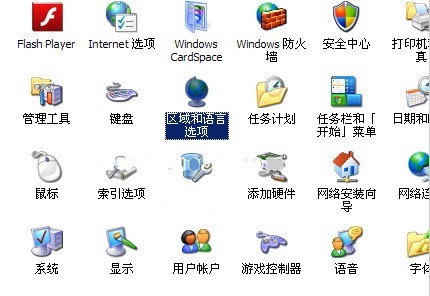
2、打开【区域和语言选项】对话框,单击【区域选项】选项卡中的【自定义】按钮。

3、打开【自定义区域选项】对话框,单击【货币】选项卡,在货币符号列表中选择自己想更改的货币就可以了,小数位数也可以根据自己的需求来设置。
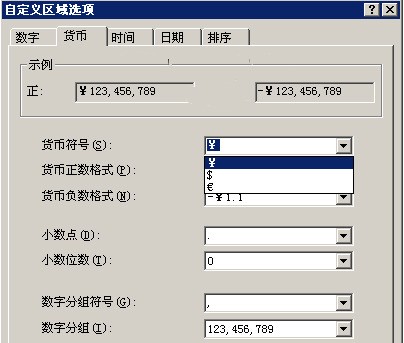
4、这时再返回Excel中把单元格设置为货币格式,这时就会变成你设置默认的货币格式了。
以上是Excel怎么更改默认货币格式_Excel更改默认货币格式方法的详细内容。更多信息请关注PHP中文网其他相关文章!
声明:
本文转载于:zol.com.cn。如有侵权,请联系admin@php.cn删除

